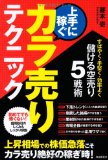拙著「上手に稼ぐカラ売りテクニック」が発売されました。
株価が下がる局面で利益を得ることができる「空売り」について、詳しく解説した本です。
自由国民社刊で、定価1,512円(税込)です。
Googleの「Go」を試してみた(その1)
昨日、Googleが新しいプログラム言語の「Go」を公開しました。
GoはC/C++をベースにしたプログラム言語です。
Goのサイトによると、「シンプル」「コンパイル速度が速い」「危険なポインタ演算がなくて安全」「オープンソース」などという点がセールスポイントにあがっています。
当方でも、Goを少し試してみました。
今日はインストールの方法を紹介します。
1.テスト環境
現状では、GoはLinuxかMacOS Xの環境で動作します。
当方では、Fedora 12β(Cコンパイラ等の開発系に必要なソフトもインストールした環境)の環境でテストしてみました。
2.ターミナルを起動
これ以後、ターミナルでコマンドを入力してインストールを行います。
ターミナルを起動し、suコマンドでrootにログインしておきます。
3.setuptoolsのインストール
まず、Pythonの「setuptools」というツールをインストールします。
Fedora 12βでは、以下のコマンドでインストールすることができました。
yum install python-setuptools yum install python-setuptools-devel
4.hgのインストール
Goのソースコードをダウンロードするために、「Mercurial」というソースコード管理システムの「hg」というツールを使います。
Mercurialは以下のコマンドでインストールすることができます。
easy_install mercurial
5.環境変数の設定
Goをインストールする際には、以下の4つの環境変数を設定しておくことが必要です。
| 環境変数 | 内容 |
|---|---|
| GOROOT | Goの一式を保存するディレクトリを指定します。 |
| GOOS | OSの名前を指定します。 Linuxなら「linux」、MacOS Xなら「darwin」を指定します。 |
| GOARCH | CPUの種類を指定します。 64ビットCPUなら「amd64」、32ビットCPUなら「386」を指定します。 |
| GOBIN | Goのバイナリのインストール先をディレクトリを指定します。 |
当方では、以下のような環境を想定しました。
- Go一式は/usr/local/goディレクトリに保存します。
- Fedora(Linux)の64ビット版の環境を使います。
- /usr/local/binディレクトリにGoをインストールします。
この環境を作るために、以下のように環境変数を設定しました。
export GOROOT=/usr/local/go export GOOS=linux export GOARCH=amd64 export GOBIN=/usr/local/bin
6.ソースコードのダウンロード
次に、以下のコマンドを入力して、Goのソースコードをダウンロードします。
hg clone -r release https://go.googlecode.com/hg/ $GOROOT
7.Goのコンパイルとインストール
Goの公式ページによると、以下のコマンドを入力すれば、Goのコンパイルとインストールを行えるはずです。
cd $GOROOT/src ./all.bash
ただ、こちらで試したところ、テストに引っかかってエラーになる箇所がありました。
そこで、テストを行わないでインストールするようにしました。
「cd $GOROOT/src」のコマンドでsrcディレクトリに移動した後、そのディレクトリにある「run.bash」というファイルを、エディタで開きます。
その中の25行目前後に、以下の部分があります。
time make
make install
make test
) || exit $?
この中の「make test」の行を削除してからファイルを保存し、ターミナルで「./all.bash」のコマンドを入力して、コンパイルを行いました。
コンパイルには数分程度の時間がかかりました。
しばらくして、以下のように表示されれば、インストール完了です。
--- cd ../test 0 known bugs; 0 unexpected bugs
8.動作確認
エディタを使って、以下のソースコードを入力し、「hello.go」というファイル名で保存します。
package main
import "fmt"
func main() {
fmt.Printf("Hello, world\n")
}
そして、以下の順にコマンドを入力します。
6g hello.go 6l -o hello hello.go ./hello
Goが正しくインストールできていれば、「Hello, world」と表示されます。